การพิมพ์หนังสือ
ฟังก์ชันการพิมพ์หนังสือสามารถช่วยให้คุณจัดพิมพ์ข้อมูลในรูปเล่มหนังสือได้ ข้อมูลจะถูกพิมพ์ลงบนกระดาษทั้งสองด้าน การพิมพ์ชนิดนี้ ช่วยให้มั่นใจว่าหน้าต่างๆ จะถูกเรียงหน้าตามลำดับหมายเลขหน้าอย่างเหมาะสม เมื่อกระดาษถูกพับ และเย็บเล่มเข้าที่กึ่งกลาง
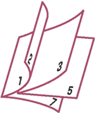
ตั้งค่าการพิมพ์หนังสือ
เลือก การพิมพ์หนังสือ(Booklet Printing) จาก 1 ด้าน/2 ด้าน/การพิมพ์หนังสือ(1-sided/2-sided/Booklet Printing) บนแท็บ ตั้งค่าหน้ากระดาษ(Page Setup)
การตั้งค่าปัจจุบันถูกแสดงอยู่ในตัวอย่างการตั้งค่าซึ่งที่อยู่ด้านซ้ายของหน้าต่างเลือกขนาดกระดาษที่พิมพ์
เลือกขนาดกระดาษที่ป้อนในเครื่องพิมพ์จากลิสต์ ขนาดกระดาษเครื่องพิมพ์(Printer Paper Size)
ตั้งค่าขอบสำหรับเย็บเล่มและความกว้างของขอบ
คลิก กำหนดลักษณะ...(Preferences...) และระบุวิธีการเข้าเล่มและระยะขอบสำหรับหนังสือเล่มเล็กที่เสร็จแล้วใน ไดอะล็อกบ็อกซ์ การพิมพ์หนังสือ(Booklet Printing) จากนั้นคลิก ตกลง(OK)
ให้ทำการตั้งค่าเสร็จสิ้น
คลิก ตกลง(OK) บนแท็บ ตั้งค่าหน้ากระดาษ(Page Setup)
เมื่อคุณทำการพิมพ์ เอกสารจะถูกพิมพ์ลงบนกระดาษด้านเดียว เมื่อการพิมพ์ด้านหนึ่งเสร็จสมบูรณ์ ให้ป้อนกระดาษอย่างถูกต้องตามข้อความที่แสดงขึ้น จากนั้นกดปุ่ม OK บนเครื่องพิมพ์
เมื่อการพิมพ์อีกด้านหนึ่งเสร็จสมบูรณ์ ให้พับกระดาษอยู่ที่กึ่งกลางของขอบ และทำเป็นหนังสือเล่มเล็กๆ
 ข้อสำคัญ
ข้อสำคัญ
- หากคุณต้องการเลือก การพิมพ์หนังสือ(Booklet Printing) ให้เลือก กระดาษธรรมดา(Plain Paper) สำหรับ ชนิดสื่อสิ่งพิมพ์(Media Type) บนแท็บ สื่อสิ่งพิมพ์/คุณภาพ(Media/Quality)
 หมายเหตุ
หมายเหตุ
- ตราประทับและพื้นหลังจะไม่ได้รับการพิมพ์บนหน้าว่างที่แทรกด้วยฟังก์ชัน แทรกหน้าว่าง(Insert blank page) ของการพิมพ์หนังสือ

